中文说明:专业增强版/零售版/32位64位二合一镜像文件名称:ProPlus2019Retail.img文件大小:3.51GBSHA1:d850365b23e1e1294112a51105a2892b2bd88eb9SHA256:f5bea5517a3879792c39127db77aa7e766b4a9897bf52bed0c7e5dc70ccbc3f8下载......
和大家分享关于office 2016的帮助文档使用技巧
今天主要是和大家分享关于office工具使用的一个小技巧,在平时工作中,或许我们会遇到很多不能解决的问题,有时不知如何百度,这时我们可以利用office自带解决问题的一个功能:帮助
1、帮助存在什么地方呢?
位置1:这里我们以Excel为例子,新版本的office,会直接出现在主选项卡的最后一栏。
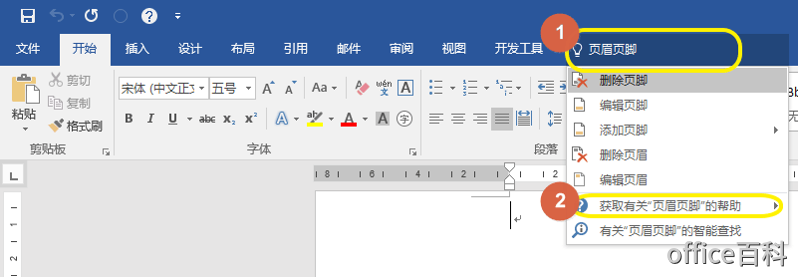
位置2:当然,其他版本我们也可以把这个功能添加出来,比如我们这里通过【快速访问工具栏】去添加,
①先点击快速访问工具栏的下拉单,选择其他命令
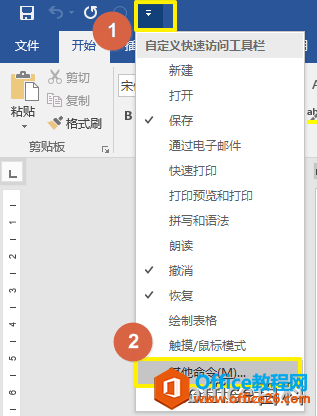
②在打开的Word选项里面,我们选择对应的选框栏里面按照如图步骤去添加对应设置,
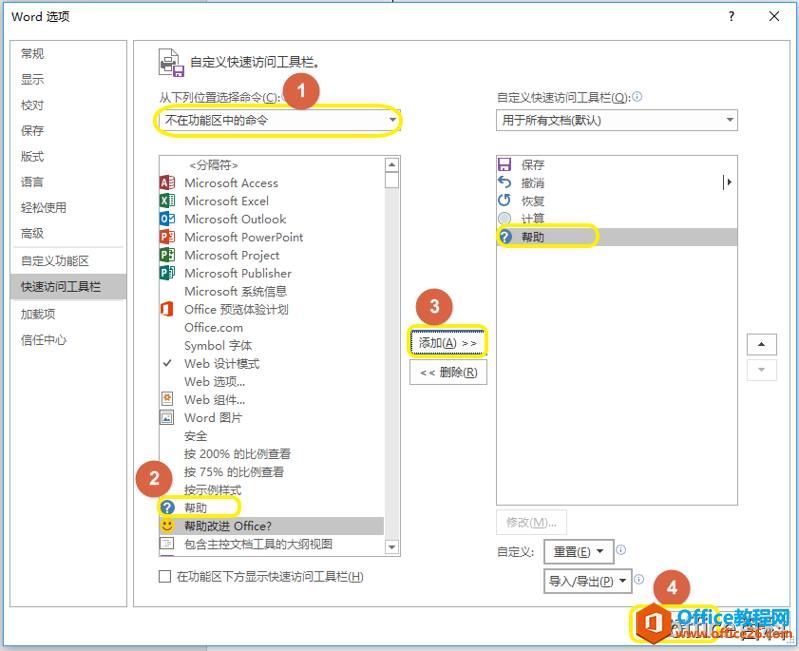
添加后会发现快速访问工具栏会出现对应的帮助功能,
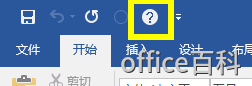
位置3:我们也可以用到快捷键F1直接打开帮助搜索选项。
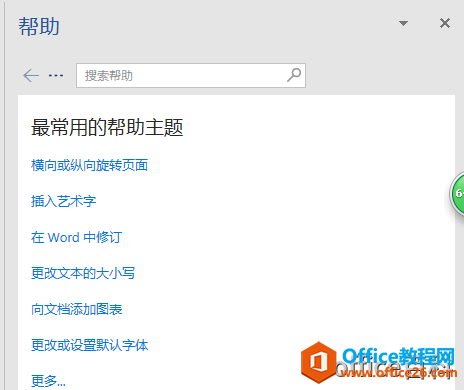
2、如何使用帮助解决我们相关问题?
打开帮助窗口后,直接在搜索栏输入你想输入的文档,然后直接转到。
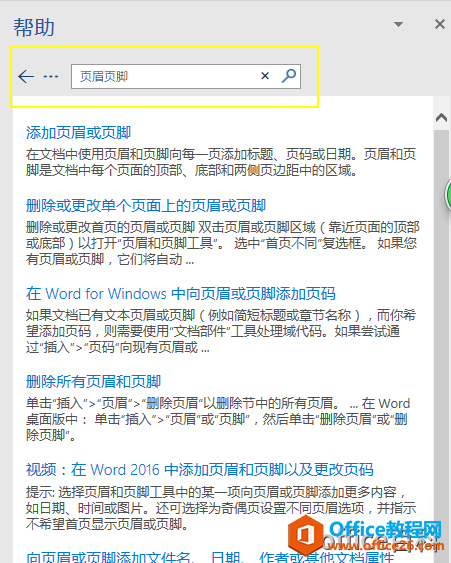
想看什么内容都可以直接打开浏览了,这篇文章是写给新手要快速学好office的小伙伴的,希望这篇文章能帮助到大家!
标签: office2016的帮助文档
相关文章
- 详细阅读
-
Office2021 安装/更新和完美激活全教程同时附上黑暗模式设置教程详细阅读

Office2021安装/更新和完美激活全教程同时附上黑暗模式设置教程Office2021改进1、office2021官方正式版提供了更好的工作环境。2、拥有更好的表格设计能力。3、在新版的Excel软件上增加了更好......
2022-04-19 72 Office office2021 office2021下载 office2021安装
- 详细阅读
- 详细阅读
- 详细阅读



